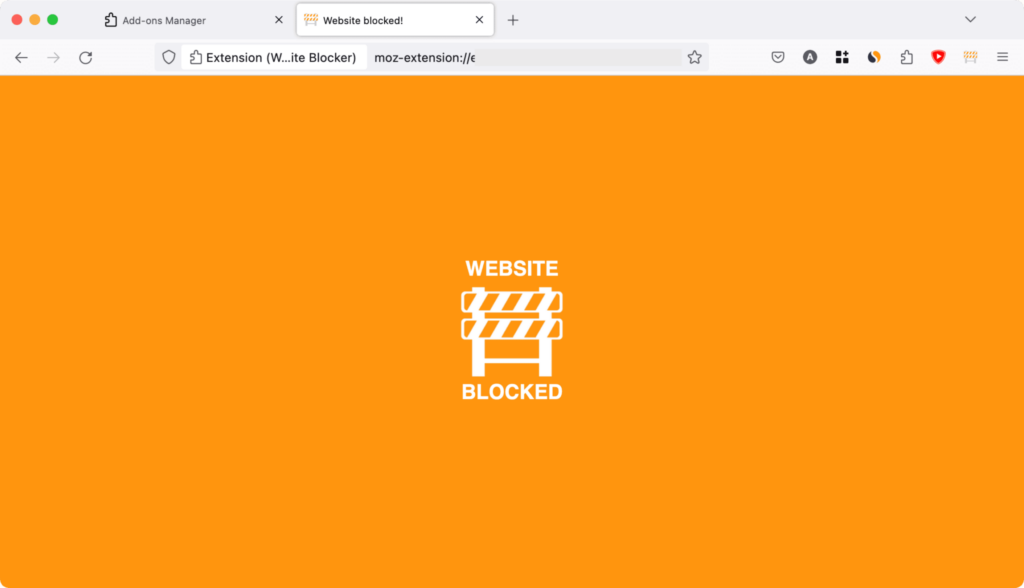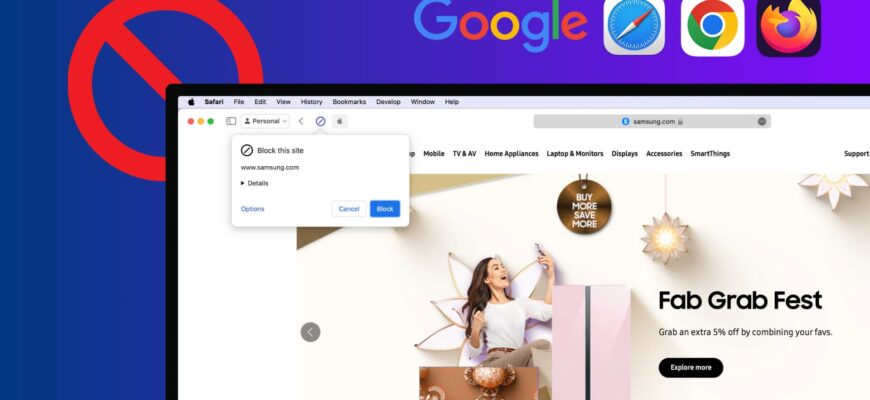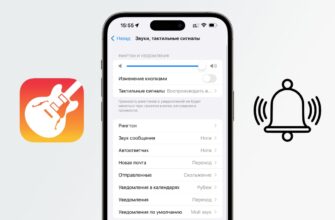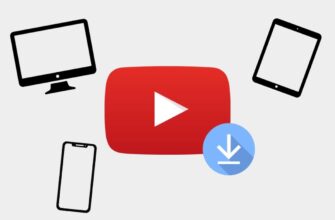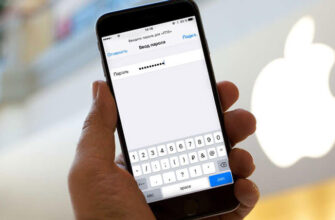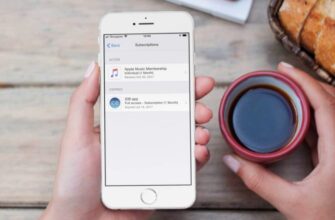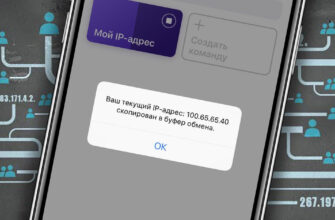В данном руководстве мы расскажем вам, как можно запретить отображение определенных сайтов в результатах поиска Google в браузерах Chrome, Safari и Firefox на вашем Mac или компьютере с операционной системой Windows. Это позволит вам настроить поиск под ваши предпочтения и улучшить ваше взаимодействие с Интернетом.
Зачем блокировать сайт из результатов поиска
- Вы не считаете этот сайт полезным
- Сайт вреден или содержит контент низкого качества.
- Вы хотите заблокировать нежелательные веб-сайты, которые обходят безопасный поиск вашего браузера или настройки блокировки для взрослых на компьютере.
- Вы хотите удалить из поиска Google сайт с платным контентом.
Блокировка сайта единоразово
Для того чтобы исключить отображение определенного сайта в результатах поиска, вы можете использовать параметр -site:имя_сайта.
Например, предположим, что вы ищете «Лучший телефон для покупки», но не хотите видеть vrentureee в результатах поиска, так как считаете его ненадежным. В этом случае ваш поисковый запрос будет выглядеть так:
Лучший телефон для покупки — сайт: cnet.com
Таким образом, Google исключит сайт CNET из результатов этого поискового запроса.
Включите безопасный поиск Google
Если вас беспокоит, что ваш ребенок может случайно попасть на нежелательные или сайты для взрослых, вы можете включить безопасный поиск в Google.
1) Перейдите на Google.com.
2) Нажмите на «Настройки» в правом нижнем углу и выберите «Настройки поиска».
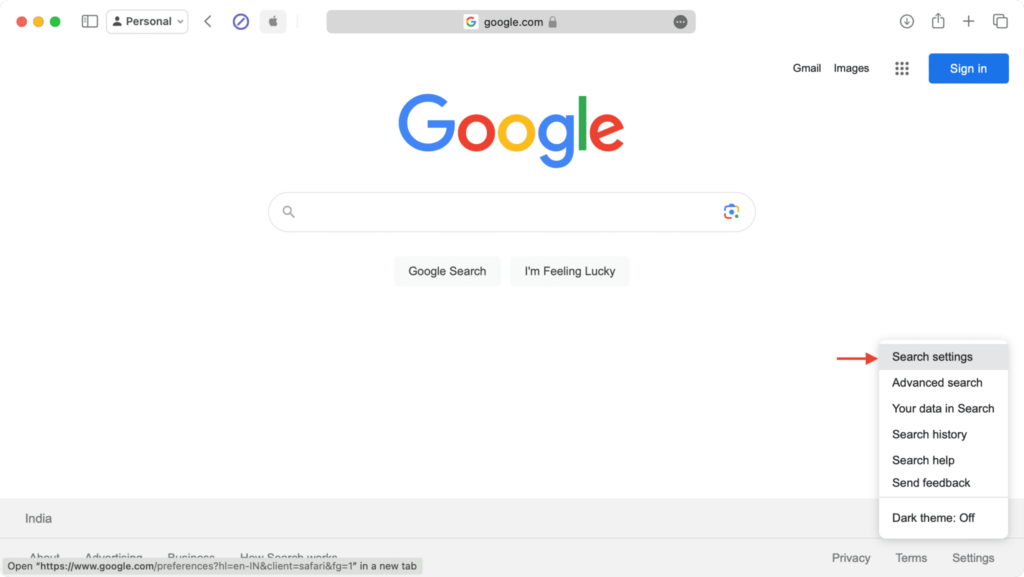
3) На странице настроек поиска выберите текущий вариант рядом с «Безопасный поиск».
4) Чтобы активировать Google SafeSearch и исключить неприемлемое содержание изображений, текста и ссылок, выберите «Фильтр».
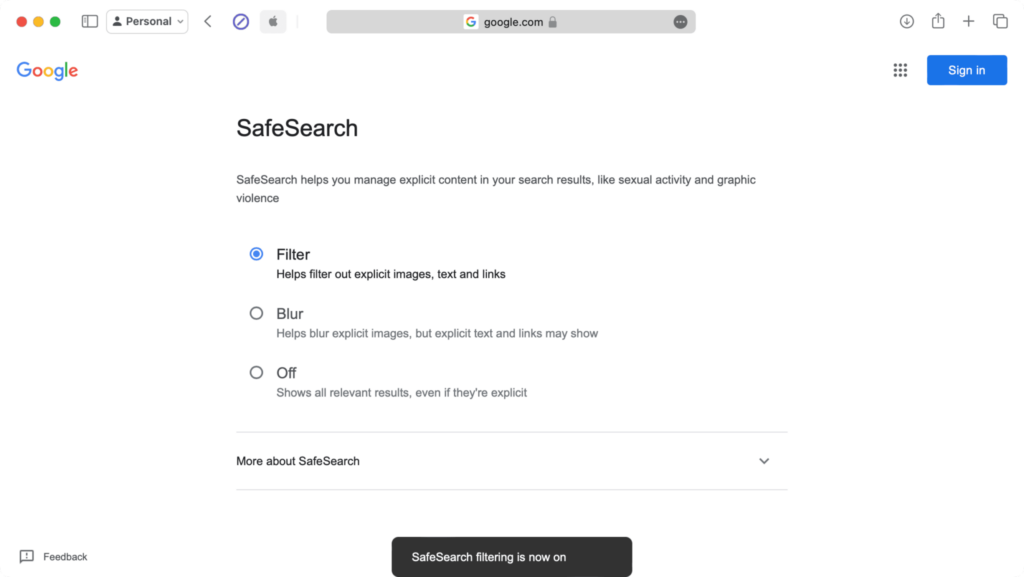
Теперь ваши поисковые результаты будут фильтроваться, чтобы исключить откровенный материал и обеспечить безопасность вашего ребенка.
Используйте расширения браузера, чтобы блокировать веб-сайты из результатов поиска.
Этот метод является одним из лучших способов окончательно исключить определенные сайты из результатов поиска на Google. Кроме того, некоторые из описанных здесь методов также могут работать в других поисковых системах, таких как Bing и DuckDuckGo.
Сафари
uBlacklist — отличный инструмент для удаления нежелательных веб-сайтов из результатов поиска. Он доступен не только для Safari, но и для браузеров Chrome и Firefox.
Допустим, вы не хотите, чтобы веб-сайт Apple появлялся в результатах поиска Google. Если вы добавите термин «яблоко» в список блокировки uBlacklist, то его веб-сайт не будет отображаться в результатах поиска Google, даже если вы ищете именно «яблоко». Однако обратите внимание, что другие связанные с Apple элементы, такие как их страница на YouTube, страница в Facebook, учетная запись в Twitter и т.д., по-прежнему будут доступны в результатах поиска, поскольку это различные веб-сайты.
Чтобы использовать uBlacklist:
1) Загрузите расширение uBlacklist из Mac App Store.
2) Откройте Safari, и в верхней части вы увидите баннер с просьбой «Включить расширение». Нажмите на него. Если вы не видите этого баннера, нажмите на «Safari» рядом с иконкой Apple и выберите «Настройки» > «Расширения». Здесь установите флажок рядом с uBlacklist, чтобы активировать его.

3) Теперь посетите Google.com найдите сайт, который хотите заблокировать, и нажмите «Заблокировать этот сайт» рядом с его именем.
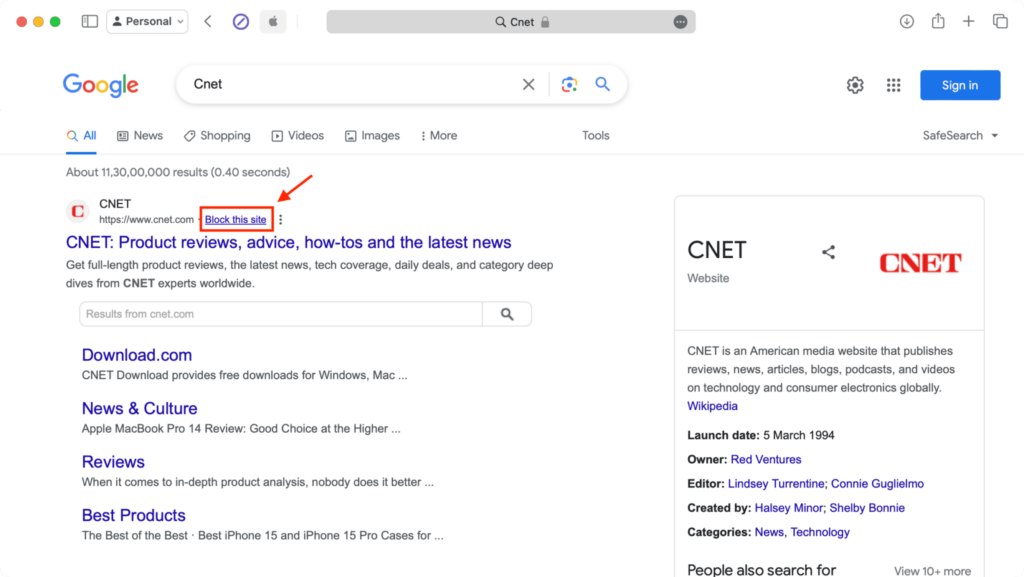
4) В качестве альтернативы, вы можете посетить веб-сайт, который вы хотите заблокировать, щелкнуть значок uBlacklist на панели инструментов в Safari и нажать «Заблокировать».
Примечание: Не забудьте разрешить запуск расширения, если появится соответствующий запрос.
5) Чтобы разблокировать сайт, щелкните значок uBlacklist, выберите «Настройки». Затем удалите сайт из списка и нажмите «Сохранить».
Браузер Хром
Если вы не используете Safari, а полагаетесь на Chrome, у вас есть несколько сторонних расширений, которые вы можете использовать для блокировки веб-сайтов в результатах поиска Google или даже для запрета загрузки сайта при вводе URL-адреса.
I. Расширение поискового фильтра. Это простое расширение идеально подходит для исключения нужных веб-сайтов из результатов поисковых систем (за исключением спонсируемых сайтов/рекламы).
1) Установите расширение Фильтр поиска.
2) Откройте Google.com (или DuckDuckGo или Bing) в Chrome и найдите веб-сайт, который вы хотите заблокировать, например, Яблоко.
3) Теперь щелкните значок «Фильтр поиска», если он закреплен. Если нет, сначала нажмите на значок расширений.
4) Вы можете пропустить настройку, нажав «Начать».
5) Затем введите имя веб-сайта (Яблоко), который вы хотите заблокировать, и нажмите «Сохранить изменения». Вы заметите, что официальный сайт (apple.com) исчезнет из результатов поиска.
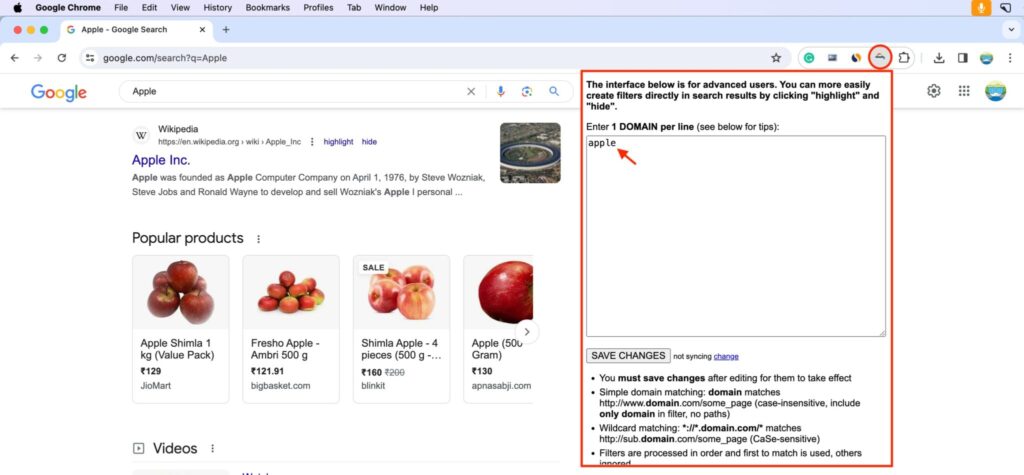
II. Блокировщик спама в поисковых системах. Кроме расширения Фильтр поиска, вы можете использовать расширение Блокировщик спама в поисковых системах, которое позволяет добавлять домены, которые вы хотите исключить из результатов поиска Google. Вы также можете щелкнуть иконку «Блокировщик спама в поисковых системах» и включить опцию «Показывать кнопки блокировки». После этого под каждым результатом поиска появится опция «Блокировать», позволяющая исключить данный результат из будущих поисковых запросов.

III. Средство удаления и настройки Google Search Ad Remover —
Каждый год американцы сталкиваются с потерей более миллиарда долларов из-за различных мошеннических действий. Одной из наиболее распространенных является ситуация, когда мошенники оплачивают рекламу, которая появляется в верхней части результатов поиска.
Для борьбы с этой проблемой вы можете использовать расширение, такое как Google Search Ad Remover, чтобы скрыть рекламу в верхней части результатов поиска или выделить ее цветной рамкой.
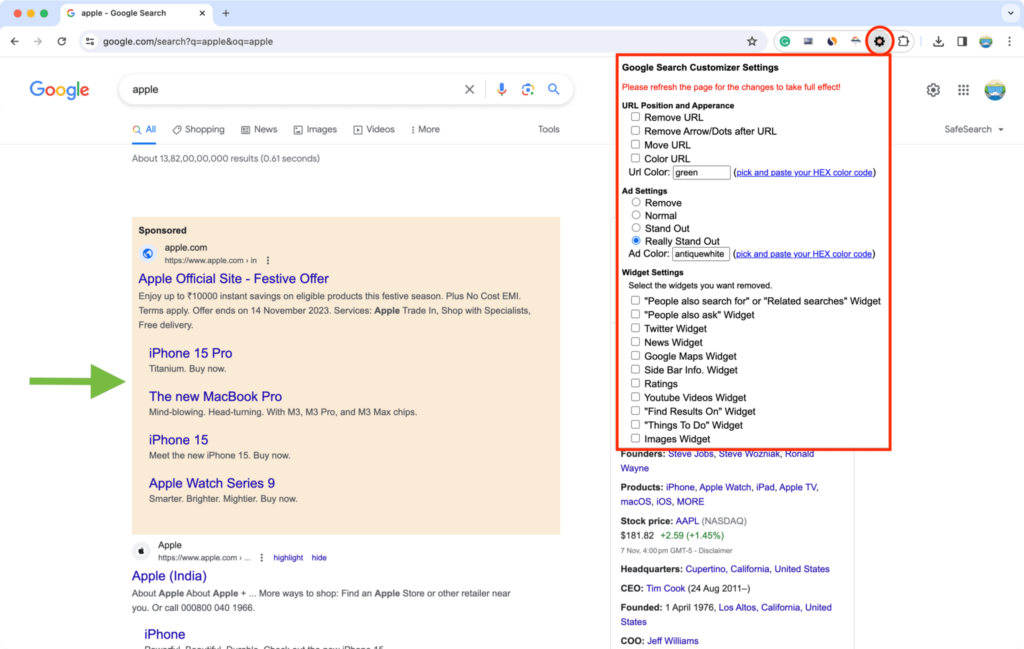
Браузер Fire Fox
Я потратил много времени, пытаясь найти расширение, кроме uЧерный список, которое фильтрует определенные веб-сайты из результатов поиска Google. К сожалению, мне не удалось найти такое расширение. Однако в процессе поиска я обнаружил несколько связанных расширений, которые могут быть полезными.
I. BlockSite: это расширение не удаляет конкретный веб-сайт из результатов поиска Google. Однако вы можете заблокировать нужные URL-адреса или добавить веб-сайты или ключевые слова в BlockSite, и они будут заблокированы. Например, если вы добавите «скачать» в черный список, а затем выполните поиск с термином, содержащим слово «загрузить», например, «скачать песни», он заблокирует весь поиск.
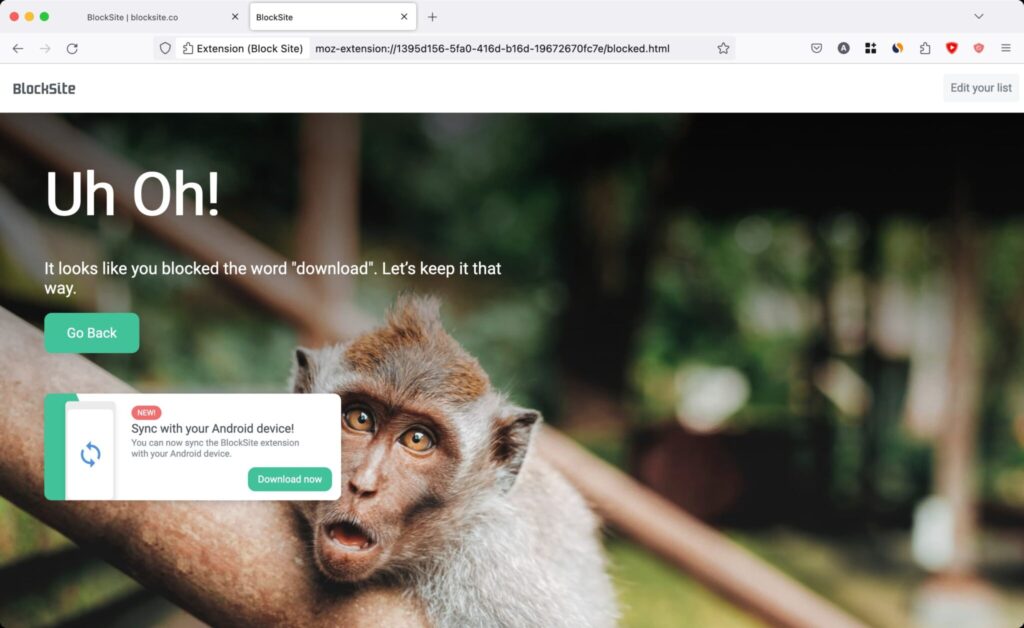
II. Блокировка сайта с помощью Ray: это расширение также не удаляет веб-сайт из результатов поиска Google, но предотвращает переход на него, если вы нажмете на него в результатах поиска или введете URL-адрес вручную. Вы можете загрузить расширение Блокировка сайта из магазина дополнений Firefox.
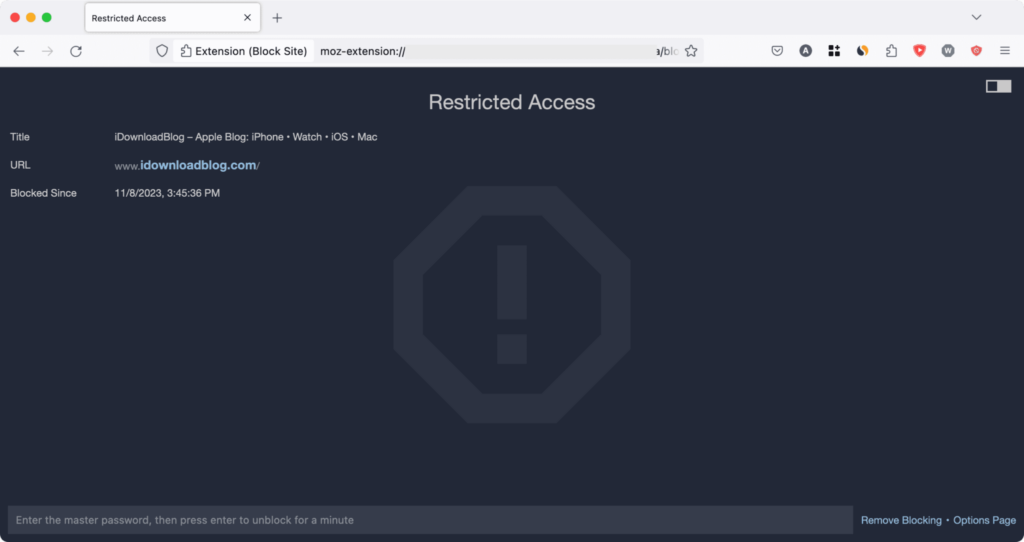
III. Блокировщик веб-сайтов от Уэсли Брэнтона: аналогично предыдущему расширению, Блокировщик веб-сайтов предотвращает загрузку конкретного веб-сайта, когда вы пытаетесь посетить его, вводя URL-адрес веб-сайта или переходя по ссылке из результатов поиска. Для этого вам нужно правильно указать URL-адрес сайта в настройках расширения, добавить его в список блокировки и установить галочку для активации блокировки.